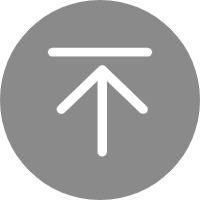无线鼠标不灵敏怎么解决(做好这4步,轻松解决问题!)
“新买了一个无线鼠标,好像已经与电脑连接了呀,为什么用的时候一点反应都没有呢?是哪里出了问题呢?快帮帮我!”
无线鼠标没有反应的常见原因:
无线鼠标突然不能用了是为什么呢?它无法正常工作可能是多种原因引起的,下面是一些比较常见的原因。
1.电池问题:无线鼠标的电池可能耗尽了电力或者未正确安装;
2.连接问题:鼠标与接收器之间的连接可能出现问题,或者接收器未插入正确的USB端口;
3.驱动程序问题:过时、损坏或不兼容的鼠标驱动程序可能导致鼠标无法正常工作;
4.干扰:其他无线设备或电子设备的干扰可能影响无线鼠标的信号传输;
5.硬件故障:鼠标本身可能存在硬件故障或损坏;
6.操作系统问题:操作系统中的错误或冲突可能导致鼠标无法正常工作。

如何解决无线鼠标没反应的问题?
上文小编给大家介绍了无线鼠标没反应比较常见的原因,那么如何解决无线鼠标没反应这个问题呢?可以参考以下的方法。
方法1:检查电池
由于大部分无线鼠标都是需要进行充电或更换电池的,一旦电脑没电,可能会造成无线鼠标无反应的情况。
1.打开鼠标底部的电池仓,检查电池是否安装正确。确保正极和负极方向正确;
2.如果电池耗尽,请更换新电池。最好使用充电电池或备用电池;
3.将电池仓关闭,并确保鼠标正常启动。

方法2:检查连接
无线鼠标通常是使用接收器来与电脑进行连接的,如果出现无线鼠标失灵的情况,建议对鼠标的接收器进行检查。
1.确保鼠标接收器插入计算机的USB端口,尝试更换USB端口以排除端口问题;
2.检查鼠标与接收器之间的连接。通常,这是自动完成的,但有时需要按下连接按钮;
3.如果您的鼠标和接收器支持多台设备连接,请确保它们已正确匹配。

方法3:更新或重新安装驱动程序
如果无线鼠标与电脑是正常连接,且电脑充足的情况下仍出现无反应的情况,可以尝试更新或重新安装驱动程序。
1.右键点击【此电脑】,选择【管理】,然后点击【设备管理器】;
2.在【鼠标和其他指针设备】下找到您的鼠标,右键单击它,选择【卸载设备】;
3.断开鼠标接收器并重新启动计算机;
4.重新连接接收器,系统将尝试安装适当的驱动程序。

方法4:检查硬件故障
无线鼠标反应慢怎么办?尝试检查硬件故障也许可以解决该问题。
1.尝试连接鼠标到另一台计算机,查看是否能正常工作。如果可以,问题可能是您的计算机或操作系统的问题;
2.如果鼠标在多台计算机上都无法正常工作,可能存在硬件故障。